„Mein Samsung-Telefon ist gesperrt und ich kann es jetzt nicht entsperren. Kann ich es ohne mein Passwort zurücksetzen? Aber was sind die richtigen Schritte, um es zurückzusetzen?“
Es ist ein Kinderspiel, den Werksreset auf einem zugänglichen Samsung-Telefon durchzuführen, aber was ist, wenn Ihr Samsung-Telefon gesperrt ist? Wissen Sie, wie man ein gesperrtes Samsun-Telefon zurücksetzt? Wie Sie wissen, können Sie Ihr Passwort nicht entsperren oder direkt darauf zugreifen, wenn Sie es vergessen haben. Ist es also möglich, Ihr gesperrtes Samsung-Telefon zurückzusetzen?
Glücklicherweise haben wir 4 nützliche Lösungen gefunden, um ein gesperrtes Samsung-Telefon zurückzusetzen. Wenn Sie Ihr Mobiltelefon nicht für immer sperren möchten, können Sie unten eine Möglichkeit auswählen, es ohne Passwort auf die Werkseinstellungen zurückzusetzen.

Erinnern Sie sich an den Wiederherstellungsmodus? Da es sich um eine integrierte Funktion auf Android-Geräten handelt, können Sie sie auch auf Ihrem gesperrten Samsung-Telefon nutzen. Das heißt, Sie können Ihr Samsung-Telefon sicher in den Wiederherstellungsmodus versetzen, auch wenn es gesperrt ist. Wie erstaunlich!
Schritt 1. Laden Sie Ihr Samsung-Telefon auf
Bitte laden Sie Ihr gesperrtes Telefon auf mehr als 50 % Akku auf. Dann schalten Sie es aus.
Schritt 2. Rufen Sie den Wiederherstellungsmodus auf
Drücken Sie etwa 15 Sekunden lang die Tasten „ Lautstärke erhöhen “ und „ Ein/ Aus“, und Ihr Gerät vibriert automatisch. Wenn das Samsung-Logo oder der Android-Roboter auf dem Bildschirm angezeigt wird, können Sie beide Tasten loslassen.
Schritt 3. Setzen Sie das gesperrte Samsung-Telefon auf die Werkseinstellungen zurück
- Wählen Sie mit den „ Lautstärke “-Tasten die Option „ Daten löschen/Werkseinstellungen wiederherstellen “ und tippen Sie auf die „ Ein/Aus “-Taste, um Ihren Vorgang zu bestätigen. Wählen Sie dann „ Ja “, um fortzufahren, und der Rücksetzvorgang beginnt.
- Nachdem der Vorgang abgeschlossen ist, können Sie Ihr Samsung-Telefon neu starten und es wird entsperrt.

Bonus: Am besten sichern Sie Ihr Android-Telefon, bevor Sie es auf die Werkseinstellungen zurücksetzen . Dann gehen Ihnen Ihre wichtigen Daten nicht verloren.
Find My Mobile wurde von Samsung entwickelt und bietet Samsung-Benutzern mehrere Dienste. Sie können beispielsweise Ihren Sperrbildschirm ohne Passwort entfernen, solange Sie sich mit Ihrem Samsung-Konto anmelden. Darüber hinaus werden Ihre Daten nicht gelöscht. Kurz gesagt, die Entsperrfunktion kann nur Ihre Sperreinstellungen zurücksetzen. Wenn Sie Samsung-Daten löschen möchten, können Sie die Funktion „Löschen“ auswählen.
Schritt 1: Gehen Sie zu „Mein mobiles Web suchen“.
Bitte öffnen Sie die Samsung Find My Mobile-Website auf Ihrem Computer und melden Sie sich mit Ihrem Samsung-Konto an.
Schritt 2. Wählen Sie Ihr gesperrtes Samsung-Telefon aus
Wählen Sie Ihr gesperrtes Telefon aus und tippen Sie auf das Symbol „ Entsperren “.
Schritt 3. Entfernen Sie die Sperre Ihres Samsung-Telefons
Sie werden aufgefordert, sich erneut mit Ihrem Samsung-Konto anzumelden. Klicken Sie dann auf das Symbol „ Weiter “, um den Entsperrvorgang zu starten. Sobald Sie fertig sind, setzen Sie Ihr gesperrtes Samsung-Telefon erfolgreich zurück.
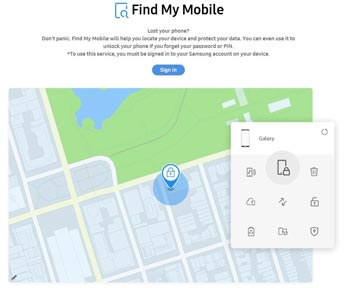
Lesen Sie auch: Wie kann man ein Samsung-Tablet entsperren, ohne Daten zu verlieren ? Sie benötigen diese Methoden.
Google hat auch einen ähnlichen Dienst wie Samsung Find My Mobile angeboten. Das ist Find My Device und der alte Name ist Android Device Manager. Egal nach welchem Namen Sie im Internet suchen, Sie können die Website auf Ihren Computer laden. Beachten Sie jedoch, dass Sie dazu ein Google-Konto zu Ihrem Telefon hinzufügen müssen und alle Daten vom Gerät gelöscht werden.
Schritt 1. Melden Sie sich mit Ihrem Google-Konto an
Öffnen Sie das Internet auf Ihrem PC oder Mac oder laden Sie die Find My Device-App auf ein anderes Mobiltelefon herunter. Melden Sie sich dann mit Ihrem Google-Konto an, das auf Ihrem gesperrten Samsung-Telefon hinzugefügt wurde.
Schritt 2. Löschen Sie Ihr gesperrtes Samsung-Gerät
Tippen Sie auf das Symbol „ Weiter “ und wählen Sie zweimal die Option „ GERÄT LÖSCHEN “. Geben Sie dann zur Verifizierung erneut Ihr Google-Konto ein. Tippen Sie abschließend auf das Symbol „ Löschen “, um Ihr Samsung-Telefon zurückzusetzen.

Weiterführende Literatur: Solange Sie sich für eine leistungsstarke Samsung-Cleaner-App entscheiden, können Sie problemlos Speicherplatz auf Ihrem Samsung-Gerät freigeben.
Was passiert, wenn Sie sich nicht mit Ihrem Samsung-Konto oder Google-Konto auf Ihrem gesperrten Samsung-Telefon angemeldet haben? Wenn ja, ist diese Android Screen Unlock-Software eine geeignete Option. Es kann Ihnen dabei helfen, Ihr gesperrtes Samsung-Telefon zurückzusetzen, ohne Ihre Daten zu löschen. Sie können Fingerabdrücke, PIN, Passwörter und Muster schnell vom gesperrten Telefon entfernen.
Darüber hinaus ist es weitgehend kompatibel mit den meisten Samsung-Handys, wie z. B. Samsung Galaxy S23/S22 Ultra/S22/S21 Ultra/S21/S20/S10/S9/S8, Samsung Galaxy Note 20/Note 10/Note 9/Note 8, und mehr. Außerdem können Sie mit dieser Software problemlos andere Android-Telefone entsperren.
- Gesperrtes Samsung-Telefon ohne Passwort zurücksetzen.
- Löschen Sie niemals Daten, nachdem Sie die Sperre von Samsung-Telefonen entfernt haben.
- Unterstützt Android OS 2.0 und höher.
- Ermöglicht das Entsperren eines Android-Telefons mit einfachen Klicks.
Laden Sie dieses Samsung-Bildschirmentfernungsprogramm unten kostenlos herunter.
Schritt 1. Installieren Sie die Entsperrsoftware
Bitte installieren und öffnen Sie dieses Programm auf Ihrem Windows-PC und wählen Sie auf der Benutzeroberfläche die Markierung „ Bildschirm entsperren “.
Schritt 2. Wählen Sie den Android-Bildschirmmodus entsperren
- Klicken Sie in den angegebenen Optionen auf die Registerkarte „ Android-Bildschirm entsperren “ und verbinden Sie Ihr gesperrtes Samsung-Telefon über ein USB-Kabel mit dem PC.

- Wählen Sie dann die Informationen Ihres Telefons in der Liste aus und tippen Sie auf „ Weiter “.

Schritt 3. Rufen Sie den Download-Modus auf, um Ihr gesperrtes Telefon zurückzusetzen
- Es zeigt Ihnen die detaillierte Anleitung, wie Sie Ihr gesperrtes Samsung-Telefon in den Download-Modus versetzen. Als nächstes lädt die Software das Wiederherstellungspaket herunter.

- Wenn Sie fertig sind, tippen Sie bitte auf die Schaltfläche „ Jetzt entfernen “, um Ihr gesperrtes Smartphone zurückzusetzen.

Mit diesen 4 oben genannten Methoden zum Zurücksetzen können Sie Ihr gesperrtes Samsung-Telefon problemlos zurücksetzen, oder? Unabhängig davon, ob Sie sich an Ihr Passwort erinnern oder nicht, können Sie das gesperrte Samsung-Android-Telefon jetzt ganz einfach auf die Werkseinstellungen zurücksetzen.
Wenn Ihnen Find My Device oder Find My Mobile nicht weiterhelfen können, können Sie auch die Android-Software zum Entsperren des Bildschirms verwenden. Mit dieser Software sind dem Zurücksetzen Ihres gesperrten Telefons keine Grenzen gesetzt. Es kann Ihr Samsung-Telefon effektiv entsperren, ohne Daten zu löschen. Lassen Sie uns also Ihr Samsung-Telefon stressfrei zurücksetzen.
In Verbindung stehende Artikel
So übertragen Sie Daten von Samsung zu Realme | Problemloses Tutorial
Kontakte effizient von OPPO zu Samsung übertragen [5 bewährte Methoden]
So übertragen Sie Dateien vom Samsung-Tablet auf den PC | 5 nahtlose Wege
3 Möglichkeiten, Nachrichten schnell vom iPhone auf Samsung zu übertragen (Neueste)
Urheberrecht © samsung-messages-backup.com Alle Rechte vorbehalten.